Como especialista em TI, já vi meu quinhão de telas pretas. E enquanto uma tela preta pode ser causada por uma variedade de coisas, uma das causas mais comuns é um problema de papel de parede.
Se você estiver vendo uma tela preta após o login, é provável que seu papel de parede seja o culpado. Para corrigir isso, você precisará alterar seu papel de parede. Veja como:
- Abra o aplicativo Configurações.
- Clique em Personalização.
- Clique em Fundo.
- Escolha um novo papel de parede.
Depois de alterar o papel de parede, a tela preta deve desaparecer. Se não for, então pode haver outro problema em jogo.
Um PC com dois monitores é muito confortável e tem uma aparência fantástica. No entanto, existem vários problemas ao usar dois monitores. Por exemplo, se você estiver usando dois monitores de tamanhos diferentes, terá problemas com resolução, gráficos e muito mais. Mas às vezes você também pode encontrar problemas como papel de parede no segundo monitor fica preto após o login . Se você estiver enfrentando um problema semelhante, encontrará algumas soluções rápidas abaixo.

O papel de parede no segundo monitor fica preto após o login
O papel de parede no segundo monitor fica preto é um problema raro que pode ocorrer principalmente devido a uma falha do Windows. Uma simples reinicialização geralmente resolve o problema para você. No entanto, se você continuar recebendo o mesmo erro, tente as seguintes correções:
permissões de usuário padrão do windows 10
- Mude seu papel de parede e veja se isso acontece novamente
- Alterar tema do Windows
- Personalize suas configurações de exibição com opções de acessibilidade
- Reinstale o driver do monitor
- Desligue a configuração de alto contraste
- Atualize o driver de exibição
- Ative a configuração de plano de fundo da área de trabalho nas opções de energia
Você pode precisar de permissão de administrador para alguns problemas.
1] Mude o papel de parede e verifique se isso acontece novamente
O principal culpado pode ser o papel de parede que você está usando. Se você estiver usando sua imagem como papel de parede, há uma boa chance de o Windows estar tendo problemas para lê-la ou aplicá-la no monitor secundário.
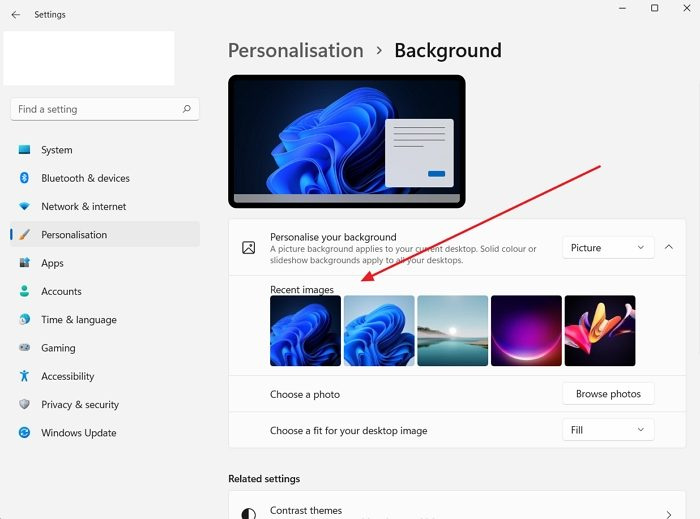
Então você pode tentar mudar o papel de parede e ver se isso acontece novamente. Para fazer isso, siga estas etapas:
- Clique com o botão direito na área de trabalho.
- Vá para Personalização > Fundo .
- Escolha qualquer imagem de últimas imagens e, em seguida, veja se você ainda recebe o mesmo erro.
2] Alterar o tema do Windows
Há uma boa chance de que o erro ocorra devido a uma falha no Windows que impede o seu PC de aplicar o mesmo tema em ambos os monitores. Tente alterar o tema do Windows nas configurações de personalização para corrigir isso e veja se funciona para você.
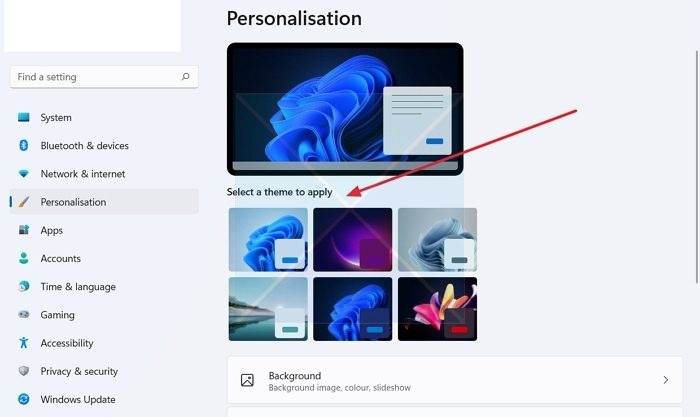
- Clique com o botão direito do mouse em uma área vazia da área de trabalho.
- Vá para Personalização .
- Aqui você verá diferentes temas em 'Selecione um tema para aplicar'.
- Clique em qualquer um dos tópicos diferentes daquele que você já escolheu.
- Então veja se funciona para você.
- Nesse caso, tente voltar ao tema original e, se vir uma tela preta, reinicie o computador e o problema deve ser corrigido.
3] Personalize suas configurações de exibição com opções de acessibilidade.
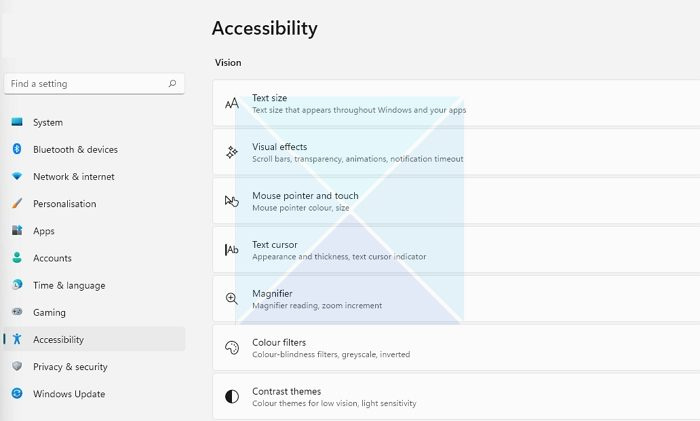
Se alterar o papel de parede não resolver o problema, tente ajustar as configurações de exibição por meio da Central de Facilidade de Acesso. Este é um utilitário embutido que vem com o Windows e pode ser usado para otimizar a exibição visual. Para acessar a opção siga os seguintes passos:
- Abra as configurações do Windows (Win + I)
- Ir para Acessibilidade
- Aqui você encontrará várias configurações. Como ajustar o contraste do tema, desabilitar animações, remover imagens de fundo, etc.
- Experimente essas configurações e veja se resolve seu problema. Por exemplo, você pode desativar animações indesejadas, remover imagens de fundo e ver se isso funciona.
4] Reinstale o driver do monitor.
O problema também pode ocorrer devido a um driver de monitor ou monitor desatualizado ou com defeito. Portanto, você pode tentar reinstalar o driver do monitor e verificar se ainda está obtendo o mesmo papel de parede em um segundo monitor que fica preto após um erro de login.
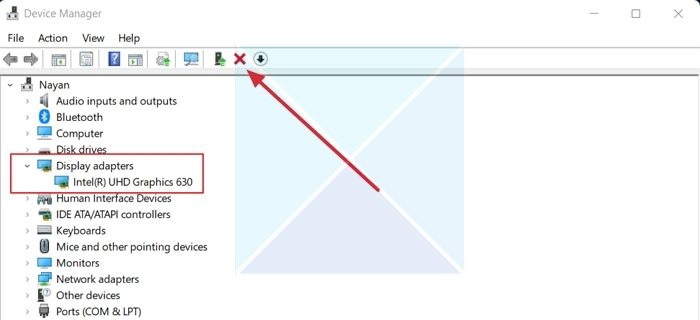
Para reinstalar o driver do monitor, siga estas etapas:
- Imprensa Tecla do Windows + X para iniciar o menu do botão Iniciar.
- Vá para gerenciador de Dispositivos e expandir Adaptadores de vídeo .
- Selecione e clique com o botão direito do mouse no driver de vídeo, selecione Excluir dispositivo e siga as instruções na tela.
Depois de desinstalar o driver, o próximo passo é carregar o driver de vídeo. Você deve acessar o site do fabricante do computador e baixar o driver de monitor apropriado. Se estiver usando um laptop, você deve acessar o site do fabricante do laptop e procurá-lo por modelo ou número de série. Em seguida, baixe o driver de vídeo. Usando um PC não padrão, você deve acessar o site do fabricante da placa-mãe.
5] Desligue a configuração de alto contraste.
o modo de alto contraste é uma configuração de acessibilidade que altera a aparência dos aplicativos do Windows, substituindo a cor de vários elementos, como planos de fundo, botões, texto e assim por diante. Isso pode ajudar a melhorar a legibilidade e resolver outros problemas visuais.
seu pc não pode projetar para outra tela
Portanto, se o Windows tiver dificuldade em ler as cores do seu papel de parede, ele ficará preto. Você pode desativar a configuração de alto contraste e ver se isso resolve o problema. 
Além disso, o Windows torna muito fácil ativar e desativar o modo de alto contraste com um atalho de teclado. Pressione ALT + SHIFT ESQUERDA + PRINT SCREEN botões simultaneamente para ativar/desativar o modo de alto contraste no Windows. Você será solicitado a ativar ou ignorar se não o fizer.
Observação: O mesmo também pode ser ativado/desativado indo para 'Acessibilidade' como acima.
pesquisa do google drive não funciona
6] Atualize o driver de exibição
Atualize seu driver de vídeo e veja se isso ajuda.
6] Ative a configuração de plano de fundo da área de trabalho nas opções de energia.
Se você estiver usando um laptop emparelhado com um monitor adicional, a configuração da bateria do seu laptop pode ser a culpada. Para corrigir esse problema, você pode desativar a configuração de plano de fundo em Opções de energia seguindo estas etapas:
- Primeiro, vá para Painel de controle > Opções de energia .
- Imprensa Alterar configurações do plano ao lado de Equilibrado (recomendado).
- Em seguida, clique em Editar configurações avançadas de energia.
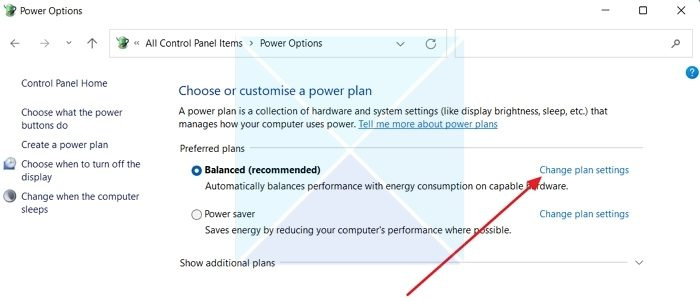
- Expanda as configurações de plano de fundo da área de trabalho.
- Aqui você vai ver Opção de apresentação de slides. Depois de clicar nele, você verá um menu suspenso.
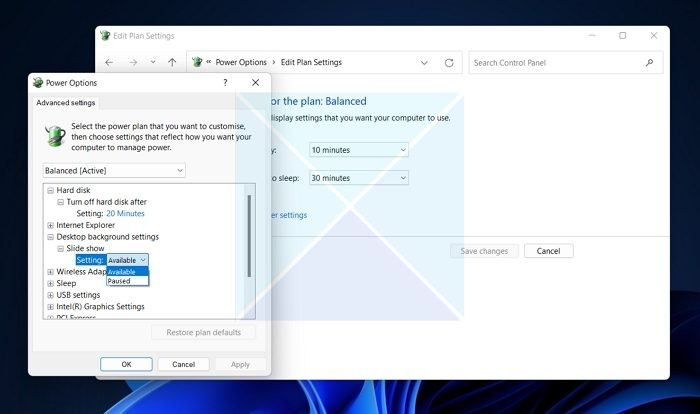
- Clique no menu suspenso e selecione Suspenso.
- Por fim, clique em Aplicar > OK e reinicie o computador para verificar se o problema foi corrigido.
Conclusão
Na maioria dos casos, o papel de parede do segundo monitor fica preto após o login. O erro está relacionado à personalização do tema. Eu recomendo que você tente mudar o tema do Windows para ver se funciona. Você também pode atualizar seu Windows e ver se a Microsoft forneceu alguma correção para corrigir a falha.
Conectado: Corrigir fundo preto da área de trabalho no Windows
Por que meu segundo monitor fica escuro quando abro o Netflix?
HDMI incompatível, versão desatualizada do Netflix, software de gravação de tela e problemas de driver gráfico podem ser alguns dos principais problemas que fazem com que o Netflix continue exibindo preto em um segundo monitor. Você também pode verificar se o aplicativo Netflix está sendo executado no primeiro e, em caso afirmativo, iniciar o aplicativo no segundo monitor em vez do primeiro. Pode ser necessário alterar o monitor principal para um segundo monitor e verificar.
Como fazer o papel de parede de tela dupla funcionar?
O Windows permite definir papéis de parede separadamente para cada monitor. Como a maioria dos segundos monitores tem resoluções diferentes, você pode usar um papel de parede adequado que caiba no segundo monitor. Use a opção de área de trabalho estendida em Configurações > Sistema > Tela se precisar de um papel de parede amplo. Isso garante que nenhum outro monitor fique sem papel de parede.







![Não é possível excluir arquivos de fonte no Windows 11/10 [Corrigido]](https://prankmike.com/img/fonts/8E/cannot-delete-font-files-in-windows-11/10-fixed-1.png)







